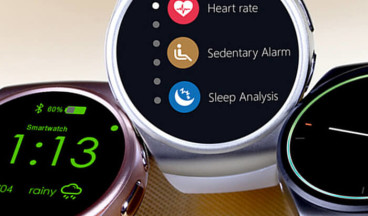Подключение и настройка фитнес-браслета Xiaomi Mi Band 2. Регистрация

Со времён mi band фитнес-трекеры xiaomi стали стандартом де-факто в России. В этой статье мы откроем нюансы настройки второй версии браслета, которая стала гораздо более доступной после выхода Mi Band 3.
Все настройки браслета делаются в приложении на Android или iOS. Следовательно, устанавливаем приложение Mi Fit. Коробка и инструкция к браслету содержат QR-код со ссылкой на программу.
Заряжаем браслет — сразу после регистрации будем подключать его к смартфону.
Регистрация Mi-аккаунта
Mi Fit требует наличия у пользователя аккаунта. Процесс его получения прост и не требует каких-либо пояснений — выбираем один из привязанных к смартфону аккаунтов, остальное делает приложение.
Наличие такого аккаунта удобно — если вы поменяете браслет на другой Xiaomi, все ваши настройки и накопленная статистика сохранятся. Если вы поменяете смартфон — вам не придётся заново настраивать браслет, достаточно войти в свой Mi-аккаунт.
к содержанию ↑Параметры пользователя
Чтобы трекер правильно рассчитывал израсходованные носителем калории, вы при регистрации указываете пол, возраст, вернее, дату рождения, а также рост и вес — эти данные необходимы для подсчёта потраченных калорий.
Подключение трекера по Bluetooth
После регистрации или входа в аккаунт, приложение само попросит вас найти браслет. Для этого оно предложит включить Bluetooth на телефоне. С этим предложением нужно согласиться.
На экране добавления устройства в приложении нажимаем кнопку Браслет. Приложение попросит поднести гаджет поближе — выполняем. Как только устройства найдут друг друга, трекер завибрирует. Нажмите кнопку на трекере — об этом также напишет приложение. Сопряжение выполнено, можно переходить к настройкам.
Если вам достался браслет, который подключался к другому смартфону, приложение не сможет связаться с ним сразу и предложит выполнить сброс. Соглашайтесь, приложение пошлёт на браслет команду сброса, а затем вновь попробует подключить его.
к содержанию ↑Настройки фитнес-браслета
Найти экран настроек можно в профиле. Открываем его, и тапаем на строку с названием браслета.
Разблокировка экрана
С помощью браслета можно разблокировать телефон, поднеся его к экрану. Это дополнительный способ, к паролю, отпечаткам пальцев, сканированию радужки и другим путям ограничения доступа. Включаем тапом на пункте в меню настроек.
Входящий вызов
Если ваш телефон глубоко в кармане, вы можете не услышать и не почувствовать вызов. Включаем уведомление о входящем вызове — и браслет начинает вибрировать при звонке.
Будильник
Здесь добавляем будильники для браслета. Будильники для телефона не дублируются.
Оповещения
В этом разделе задаём оповещения от приложений. Включаем всё, что душе угодно. Обычно выбирают соцсети и мессенджеры.
«Не бездельничай»
Разрешив эти оповещения, вы будете получать сигнал о том, что засиделись на месте каждый час в заданные вами интервалы времени.
Входящие СМС
Уведомления об СМС включаются отдельно от уведомлений приложений. Сам текст СМС на экране показан не будет.
Уведомление о цели
В других настройках браслета, о которых речь пойдёт позже, вы задаёте цели тренировки. Включите это оповещение и браслет даст знать, когда цель будет достигнута.
Режим «Не беспокоить»
Задаётся временной интервал, в течение которого браслет не будет показывать уведомления. Удобно, если вы отслеживаете сон и не снимаете трекер на ночь, а его уведомления вас будят.
Поиск браслета
Активация этого режима заставит браслет вибрировать. Вы сможете услышать вибрацию и найти браслет в месте, где его оставили.
Видимость
Позволяет другим устройствам Bluetooth обнаруживать ваш браслет.
Расположение браслета
Есть выбор между правым и левым запястьем. Важно указать, на какой руке ваш браслет — так шагомер будет работать точнее.
Настройки отображения
Эта опция позволяет задать список экранов. Вы можете отметить только те, что вас интересуют. Экраны меняются нажатием на сенсорную кнопку трекера. Выбор идёт из следующего списка:
- Время;
- Шаги;
- Дистанция;
- Калории;
- Пульс;
- Батарея.
Формат времени
Позволяет выбрать отображать ли вместе со временем число и день недели или нет.
Поднимите запястье для просмотра информации
Включите этот режим и вам не придётся касаться сенсорной кнопки для просмотра времени. Оно будет автоматически отображаться после поворота браслета экраном к пользователю. При этом вы должны повернуть запястье с достаточной для срабатывания амплитудой или скоростью.
Поворот запястья для переключения
Включите эту опцию и сможете листать экраны, не касаясь сенсорной кнопки, а покачивая запястье. Только отработайте амплитуду и резкость.
Отслеживание пульса во время сна
Данная опция дополняет сбор данных о качестве сна сведениями о пульсе, делая анализ сна более точным. Если опцию отключить, данные о сне будут основаны только на перемещениях браслета, а это не так уж точно.
Следующие настройки можно задавать на главном экране приложения, а не в профиле.
Цель активности
Задаём количество шагов. При включенных соответствующих уведомлениях получим извещение о достижении цели. А также ежедневный анализ по целям расскажет о том, чем чревато невыполнение поставленных целей.
Цель веса
В зависимости от возраста и роста приложение рассчитывает ваш идеальный вес. Когда вы задаёте желаемый, приложение сравнивает его с расчётным и выдаёт заключение. Задание желаемого веса производится свайпом влево или вправо по шкале веса.
Друзья
Позволяет связать своё приложение с приложениями друзей и обмениваться информацией о целях и их достижении. Ссылка на свой профиль формируется в виде QR-кода, который может отсканировать ваш друг. С помощью этой функции можно, например, следить за физической активностью своих родственников, особенно престарелых, снабдив браслетами и их.
Добавить аккаунты
Добавляем здесь аккаунты Google Fit и WeChat.
Оповещения об активности
Включение этой опции заставляет приложение ежевечерне формировать отчёт и предоставлять его вам.
Уведомление о пробуждении
Включив этот режим, каждое утро будем получать информацию о продолжительности и фазах сна.
Метки поведения
Аналог статусов в соцсетях. Извещает ваших друзей о том, чем вы сейчас заняты. Если друзья не добавлены, этот раздел бесполезен.
Умный анализ
Позволяет включить два режима:
- Анализ качества сна
- Анализ телосложения.
Браслет, собственно, и нужен, чтобы этот анализ делать, поэтому отключать его стоит только для экономии заряда батареи.
Настройки
В этом разделе задаются единицы измерения веса и расстояния, а также задаётся режим отображения статуса браслета в шторке уведомлений. Здесь же можно проверить обновления приложения и узнать его версию.
20.12.2018

0